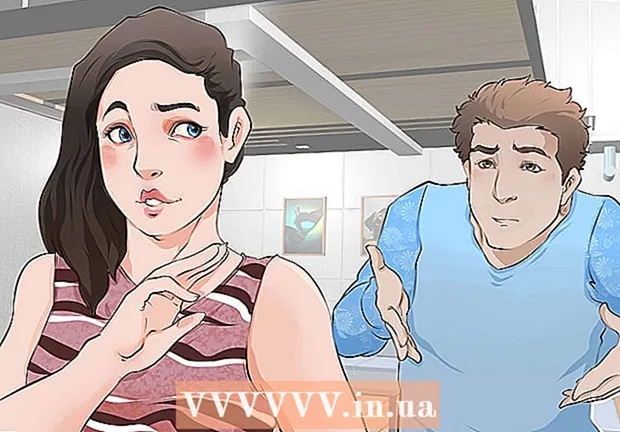作者:
Clyde Lopez
创建日期:
17 七月 2021
更新日期:
1 七月 2024

内容
本文将向您展示如何使用 HDMI 电缆将计算机、家庭影院和游戏机连接到电视。 HDMI 电缆让您无需使用多条电缆或连接器即可快速连接电子设备 - 一根 HDMI 电缆即可传输视频和音频信号。
脚步
方法 1 of 3:如何将计算机连接到电视
 1 查找 HDMI 端口。 HDMI 端口看起来像一个细长的梯形插槽。大多数较新的计算机都有这些端口;它们位于笔记本电脑的侧面板或台式电脑的后面板上。
1 查找 HDMI 端口。 HDMI 端口看起来像一个细长的梯形插槽。大多数较新的计算机都有这些端口;它们位于笔记本电脑的侧面板或台式电脑的后面板上。 - 如果您的台式计算机没有 HDMI 端口,请安装新显卡。
- 如果您的计算机没有 HDMI 端口,但有 DVI 或 DisplayPort 端口,请购买一个适配器,以便将 HDMI 电缆连接到您的计算机。请记住 - 如果您购买了 DVI 转 HDMI 适配器,您将需要一根单独的音频线,因为 DVI 端口不传输音频信号。
- 还有适用于没有视频端口的计算机的 USB 转 HDMI 适配器。
 2 将 HDMI 电缆的一端连接到您的计算机。 确保 HDMI 电缆插头的较长一侧朝上。
2 将 HDMI 电缆的一端连接到您的计算机。 确保 HDMI 电缆插头的较长一侧朝上。  3 将 HDMI 电缆的另一端连接到您的电视。 HDMI 连接器位于现代电视的背面和侧板上。
3 将 HDMI 电缆的另一端连接到您的电视。 HDMI 连接器位于现代电视的背面和侧板上。 - 如果电视打开,计算机将自动检测并设置为直接向电视发送信号。
 4 切换到 HDMI 信号。 使用电视遥控器执行此操作。如果您的电视只有一个 HDMI 端口,只需切换到该端口号即可;否则,查找计算机连接的端口。
4 切换到 HDMI 信号。 使用电视遥控器执行此操作。如果您的电视只有一个 HDMI 端口,只需切换到该端口号即可;否则,查找计算机连接的端口。 - 通常,电视上的每个 HDMI 端口都标有一个数字,即端口号。
- 大多数情况下,按遥控器上的“输入”;将打开一个菜单并使用遥控器上的箭头按钮选择端口号(例如,“输入 3”或“HDMI 2”)。
 5 查看计算机上的显示设置。 在设置中,电脑上的画面可以只显示在电视上,也可以同时显示在电视和显示器上。在屏幕设置中,选择适合您的模式。
5 查看计算机上的显示设置。 在设置中,电脑上的画面可以只显示在电视上,也可以同时显示在电视和显示器上。在屏幕设置中,选择适合您的模式。 - 视窗 - 打开“开始”菜单,然后单击“设置”>“系统”>“显示”。
- 苹果 - 打开 Apple 菜单并单击系统偏好设置 > 显示。
方法 2 of 3:如何连接家庭影院
 1 在所有设备上查找 HDMI 端口。 HDMI 端口看起来像一个细长的梯形插槽。如果您的接收器有多个 HDMI 端口并且您的电视至少有一个 HDMI 端口,您可以连接所有设备并充分利用您的家庭影院体验。
1 在所有设备上查找 HDMI 端口。 HDMI 端口看起来像一个细长的梯形插槽。如果您的接收器有多个 HDMI 端口并且您的电视至少有一个 HDMI 端口,您可以连接所有设备并充分利用您的家庭影院体验。 - 大多数较新的接收器都有多个 HDMI 端口,可以连接多个 HDMI 设备;接收器还有一个单独的 HDMI 端口,用于连接到电视。
- 如果您的接收器只有一个 HDMI 端口,请购买一个 HDMI 分配器。
 2 了解您的电视支持哪个版本的 HDMI。 确保您的电视支持 HDMI 1.4 ARC。在这种情况下,电视将能够将音频信号发送到接收器,并将其发送到家庭影院扬声器。 2009 年之后发布的大多数电视都支持 HDMI 1.4 和更新版本。
2 了解您的电视支持哪个版本的 HDMI。 确保您的电视支持 HDMI 1.4 ARC。在这种情况下,电视将能够将音频信号发送到接收器,并将其发送到家庭影院扬声器。 2009 年之后发布的大多数电视都支持 HDMI 1.4 和更新版本。 - 如果您的电视不支持 HDMI 1.4,您将需要单独的音频线将电视连接到接收器(例如数字光缆)。
- 如果您有连接到接收器的有线电视,则不必担心 HDMI 版本,因为在这种情况下,声音会直接传到接收器。
 3 将设备连接到接收器的 HDMI 端口。 例如,连接 DVD/蓝光播放器、游戏机或其他设备。如果您的接收器没有很多 HDMI 端口,请插入最新的设备以充分利用您的接收器。
3 将设备连接到接收器的 HDMI 端口。 例如,连接 DVD/蓝光播放器、游戏机或其他设备。如果您的接收器没有很多 HDMI 端口,请插入最新的设备以充分利用您的接收器。 - 例如,如果接收器只有两个 HDMI 端口,而您有 Roku、PlayStation 4 和 DVD 播放器,请将 Roku 和 PS4 连接到接收器的 HDMI 端口,然后使用分量插孔连接 DVD 播放器。 Roku 和 PS4 将受益于 HDMI 电缆。
- HDMI插头只能以一种方式插入,所以不要用力过猛。
 4 将接收器连接到电视。 将 HDMI 电缆的一端连接到接收器上的 HDMI 插孔,另一端连接到电视。现在,您可以通过连接到接收器的任何设备在电视上显示图片。
4 将接收器连接到电视。 将 HDMI 电缆的一端连接到接收器上的 HDMI 插孔,另一端连接到电视。现在,您可以通过连接到接收器的任何设备在电视上显示图片。  5 使用接收器在信号之间切换。 由于所有设备都连接到接收器,因此可以将电视调谐到来自接收器所连接的 HDMI 端口的信号,并且可以使用接收器的遥控器选择来自所需设备的信号。
5 使用接收器在信号之间切换。 由于所有设备都连接到接收器,因此可以将电视调谐到来自接收器所连接的 HDMI 端口的信号,并且可以使用接收器的遥控器选择来自所需设备的信号。 - 由于设备是使用 HDMI 电缆连接的,因此可以使用接收器的音频设置来控制来自设备的音频信号。
- 大多数设备在检测到 HDMI 连接时应自动设置,但需要为某些设备手动配置某些设置。
 6 将设备直接连接到电视。 如果您不打算创建家庭影院,可以将每个设备直接连接到电视,然后使用电视遥控器选择信号。大多数现代电视至少有两个 HDMI 端口。
6 将设备直接连接到电视。 如果您不打算创建家庭影院,可以将每个设备直接连接到电视,然后使用电视遥控器选择信号。大多数现代电视至少有两个 HDMI 端口。 - 如果电视上的设备数量多于 HDMI 端口,请购买 HDMI 分配器,以增加可用的 HDMI 端口数量。
 7 打开 HDMI-CEC 功能。 因此,使用电视遥控器,您可以控制其他设备。要启用 HDMI-CEC,请打开每个设备上的设置菜单。
7 打开 HDMI-CEC 功能。 因此,使用电视遥控器,您可以控制其他设备。要启用 HDMI-CEC,请打开每个设备上的设置菜单。 - HDMI-CEC 功能可以有不同的调用方式,例如 Anynet+(三星)、Aquo Link(夏普)、Regza Link(东芝)、SimpLink(LG)。查看您的电视手册以获取更多信息。
方法 3 of 3:如何将游戏机连接到电视
 1 找到控制台背面的 HDMI 端口。 HDMI 端口看起来像一个细长的梯形插槽。大多数 Xbox 360s、所有 PlayStation 3s、PlayStation 4s、Wii Us 和 Xbox Ons 上都有这些插槽。 Wii 和最初的 Xbox 360 没有 HDMI 端口。
1 找到控制台背面的 HDMI 端口。 HDMI 端口看起来像一个细长的梯形插槽。大多数 Xbox 360s、所有 PlayStation 3s、PlayStation 4s、Wii Us 和 Xbox Ons 上都有这些插槽。 Wii 和最初的 Xbox 360 没有 HDMI 端口。 - 如果您在控制台背面看不到 HDMI 端口,则它根本不存在。
- PlayStation 2 和原始 Xbox 没有 HDMI 端口。
 2 将 HDMI 电缆的一端插入您的控制台。 HDMI 端口位于控制台背面的右侧或左侧。
2 将 HDMI 电缆的一端插入您的控制台。 HDMI 端口位于控制台背面的右侧或左侧。  3 将电缆的另一端连接到电视。 HDMI 接口位于电视的背面和侧面。
3 将电缆的另一端连接到电视。 HDMI 接口位于电视的背面和侧面。 - 记下 HDMI 端口号。
 4 切换到 HDMI 信号。 使用电视遥控器执行此操作。如果您的电视只有一个 HDMI 端口,只需切换到该端口号即可;否则,查找计算机连接的端口。
4 切换到 HDMI 信号。 使用电视遥控器执行此操作。如果您的电视只有一个 HDMI 端口,只需切换到该端口号即可;否则,查找计算机连接的端口。 - 通常,电视上的每个 HDMI 端口都标有一个数字,即端口号。
- 大多数情况下,您需要按遥控器上的“输入”;将打开一个菜单并使用遥控器上的箭头按钮选择端口号(例如,“输入 3”或“HDMI 2”)。
- 如果您无法调到正确的信号,请打开调音台并切换到不同的信号(端口),直到您从调音台看到图像。
 5 更改主控制台连接(如果需要)。 大多数控制台会自动检测 HDMI 电缆并选择最佳设置,但您可能需要打开控制台的视频设置并选择“HDMI”作为主要视频连接。
5 更改主控制台连接(如果需要)。 大多数控制台会自动检测 HDMI 电缆并选择最佳设置,但您可能需要打开控制台的视频设置并选择“HDMI”作为主要视频连接。 - 如果 HDMI 是唯一可用的端口,控制台将默认选择它。
- 首次通过 HDMI 连接启动控制台时,您可能需要调整一些设置。
提示
- HDMI 电缆的连接方式与 USB 电缆相同:只有一种插入方式。
- 我们建议购买更长的 HDMI 电缆(比您讨价还价的要长)。在这种情况下,可以在不破坏 HDMI 连接器的情况下重新排列设备。
- 使用专用适配器连接两根 HDMI 电缆。由于 HDMI 信号是数字信号,所以不要购买非常昂贵的适配器;如果总长度小于 7 米,也不要担心连接电缆的长度。
- 如果电缆长度超过 7 米,请购买信号增强器以获得最佳图像质量。
警告
- 好的 HDMI 线并没有那么贵。不要在镀金电缆上浪费 3,500 卢布 - 350 卢布的电缆将完全相同。
- 请勿扭曲、拉伸或挤压 HDMI 电缆,以免损坏它们。